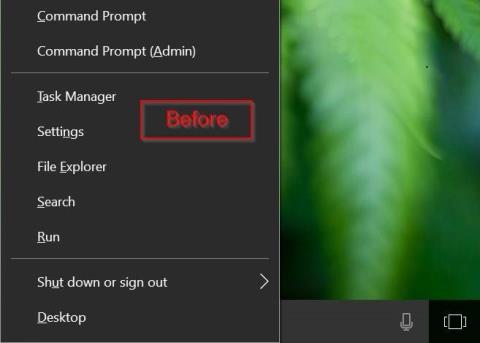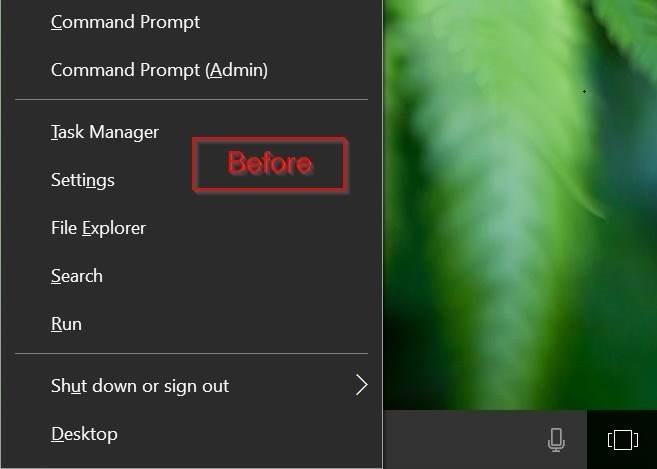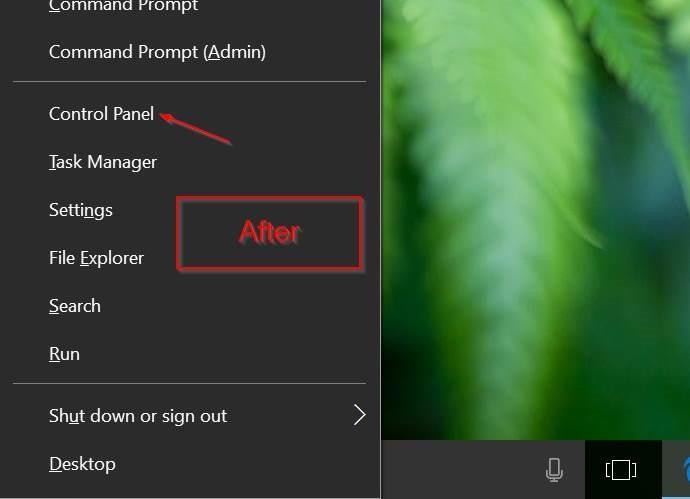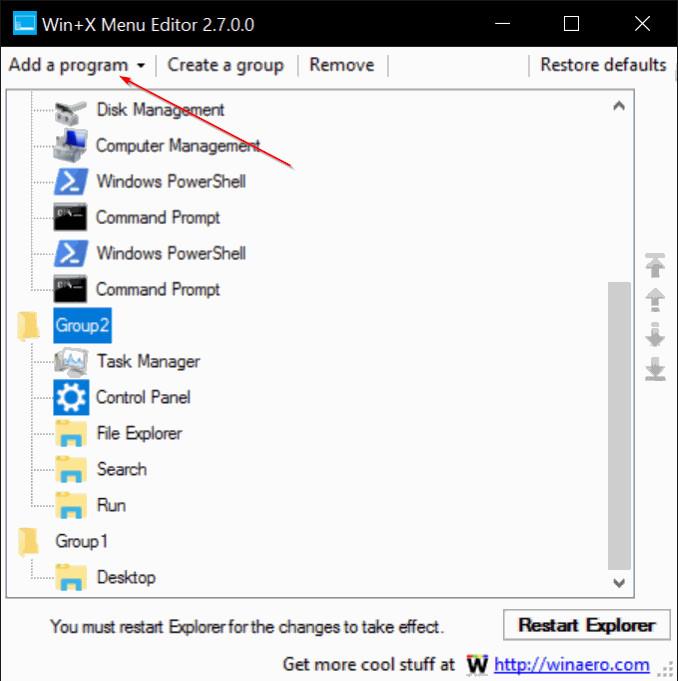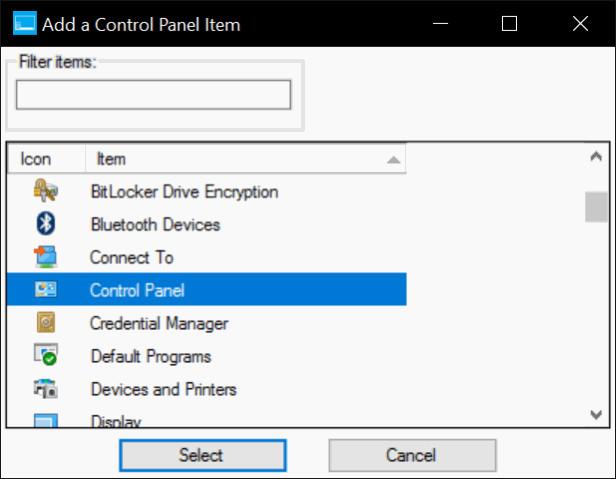Jaudīgā lietotāja izvēlne , kas pazīstama arī kā Win + X izvēlne , pirmo reizi tika ieviesta operētājsistēmā Windows 8, ļaujot lietotājiem viegli piekļūt tādiem sistēmas rīkiem kā diska pārvaldība, vadības panelis un komandu uzvedne.
Lai atvērtu jaudas lietotāja izvēlni (Win + X), varat nospiest Windows + X taustiņu kombināciju vai ar peles labo pogu noklikšķiniet uz pogas Sākt uzdevumjoslā.
Operētājsistēmas Windows 10 jubilejas atjauninājumā un vecākās versijās Power User izvēlnē (Win Menu + X) tiks parādīta opcija Vadības panelis . Tomēr operētājsistēmas Windows 10 build 14942 un jaunākās versijās vadības paneļa opcija ir pilnībā aizstāta ar opciju Iestatījumi .
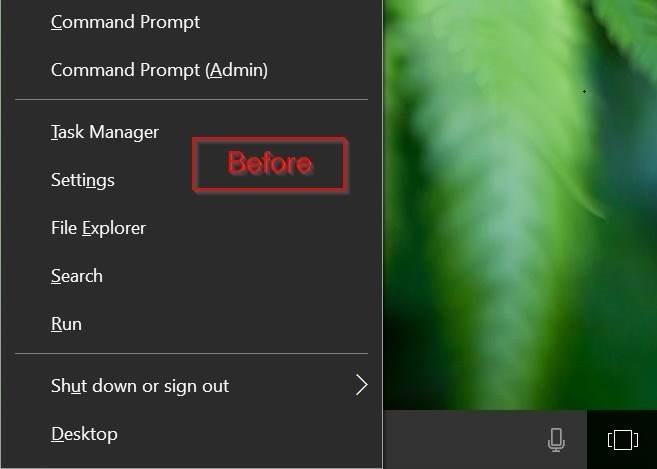
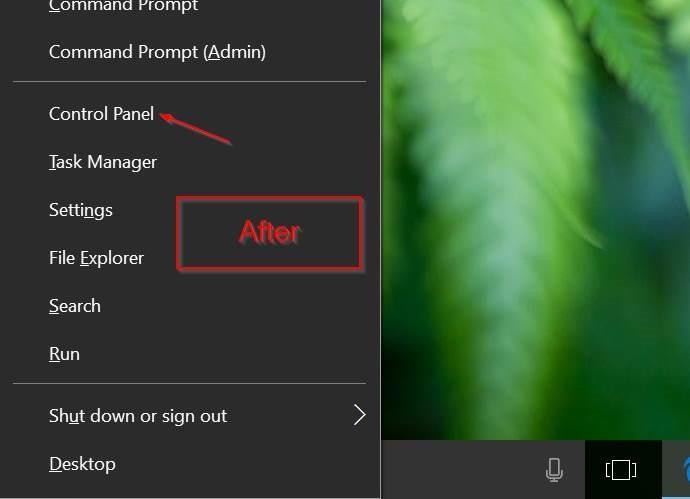
Ja vēlaties pievienot vadības paneļa opciju Win + X izvēlnei , lūdzu, skatiet tālāk esošo Tips.BlogCafeIT rakstu.
Darbības, lai pievienotu vadības paneli Windows + X izvēlnei:
Lai pielāgotu jaudas lietotāja izvēlni (Windows + X) operētājsistēmā Windows 10, varat paļauties uz trešās lietojumprogrammas Win+X izvēlnes redaktora atbalstu .
1. darbība:
Lejupielādējiet Win+X izvēlnes redaktoru savā datorā un instalējiet.
Lejupielādējiet savā datorā Win+X izvēlnes redaktoru, izņemiet un instalējiet šeit.
2. darbība:
Atkarībā no tā, vai izmantotā Windows 10 versija ir 64 bitu vai 32 bitu, palaižat Win+X izvēlnes redaktora failu mapē x64 vai x86.
3. darbība:
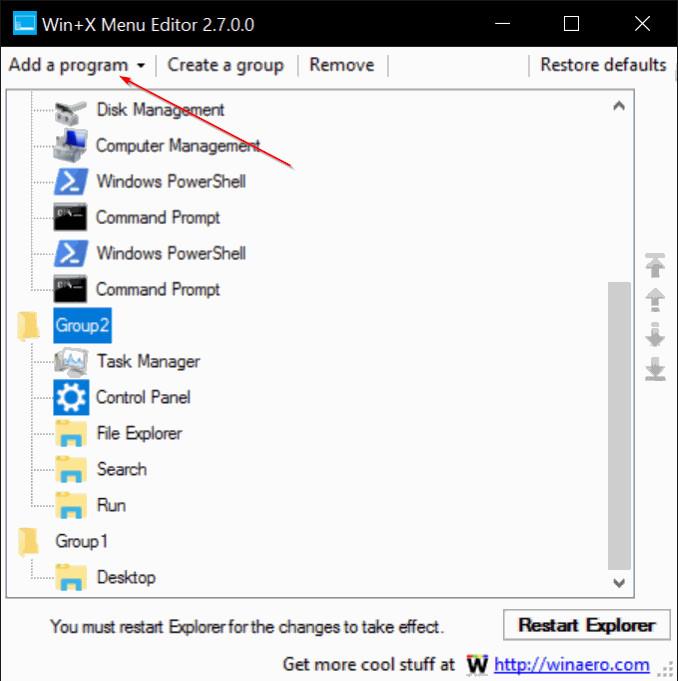
Pēc programmas palaišanas varat izvēlēties 1. grupu, 2. grupu vai 3. grupu . Tālāk esošajā piemērā Tips.BlogCafeIT izvēlas 2. grupu , lai blakus opcijai Iestatījumi pievienotu vadības paneļa opciju.
4. darbība:
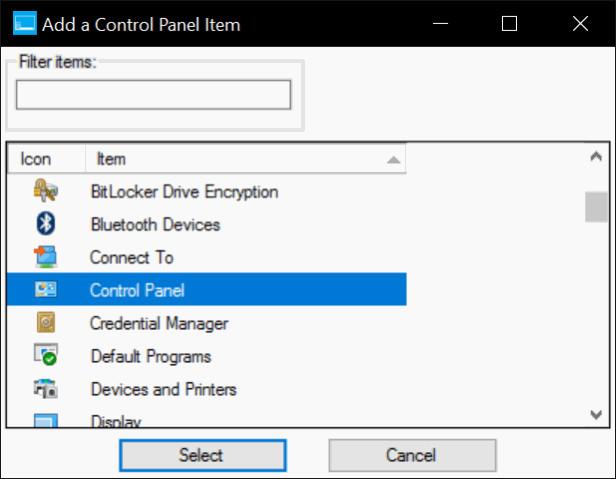
Noklikšķiniet uz pogas Pievienot programmu , pēc tam noklikšķiniet uz Pievienot vadības paneli , sarakstā atlasiet Vadības panelis un pēc tam noklikšķiniet uz Pievienot .
5. darbība:
Noklikšķiniet uz Restartēt Explorer , lai restartētu Windows Explorer. Vadības paneļa opcija tiks parādīta jaudas lietotāja izvēlnē, ar peles labo pogu noklikšķinot uz pogas Sākt vai nospiežot Windows + X taustiņu kombināciju .
Skatiet tālāk dažus citus rakstus:
Veiksmi!